ppt怎么设置自动播放-ppt自动播放怎么设置
经验直达:
- ppt怎么设置自动播放
- ppt自动播放怎么设置
一、ppt怎么设置自动播放
ppt设置自动播放的方法如下:
工具/原料:华硕VivoBook15s、win10、WPSOffice11.1.0.10072
1、ppt中,按住ctrl键情况下,点击选择所有需要设置自动播放的幻灯片 。
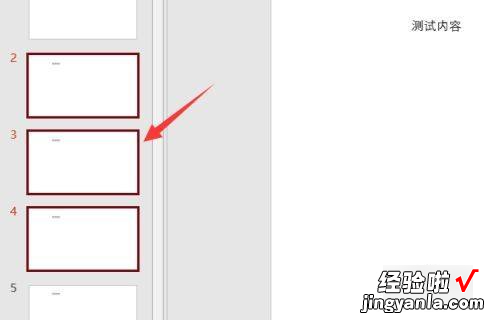
2、点击菜单栏“切换” 。
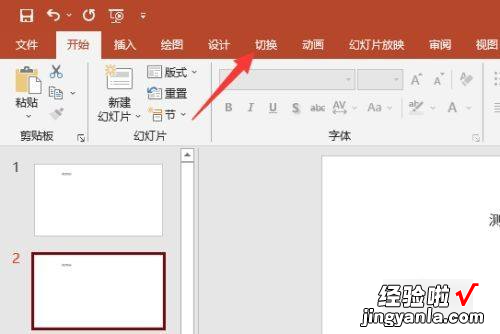
3、点击勾选“设置自动换片时间” 。
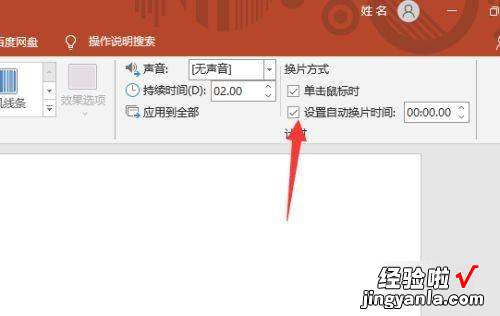
4、设置自动播放的时间,比如3秒 。
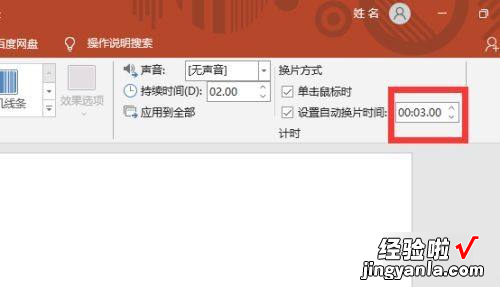
5、点击幻灯片放映 , 选择从头开始或者从当前幻灯片开始去播放幻灯片,就能看到幻灯片会按刚才设置的时间自动播放了 。
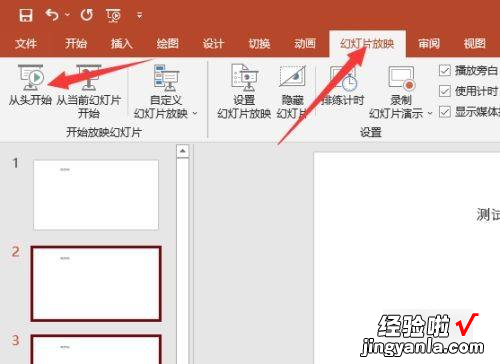
二、ppt自动播放怎么设置
【ppt怎么设置自动播放-ppt自动播放怎么设置】方法一 通过排练计时设定
1、打开要设置自动播放的PPT文件,点击菜单的【幻灯片放映】—【排练计时】;
「PPT技巧」如何设置幻灯片自动播放及循环播放
2、这时可以看到幻灯片处于一个放映状态,同时出现一个录制计时器,然后我们通过点击鼠标来切换幻灯片,使其播放,从而模拟出想要的播放效果;
「PPT技巧」如何设置幻灯片自动播放及循环播放
3、当模拟播放幻灯片完成后,按Esc键退出 , 这时会跳出提示框,提示是否保存新的幻灯片计时,选择【是】,这样子程序就记录了每张幻灯片的播放时间;
「PPT技巧」如何设置幻灯片自动播放及循环播放
4、在完成以上操作后,重新进入菜单的【幻灯片放映】—【从头开始】,即可自动播放该PPT 。
「PPT技巧」如何设置幻灯片自动播放及循环播放
方法二、通过设定自动换片时间
打开要设置自动播放的PPT文件,点击菜单的【切换】—【设置自动换片时间】 , 设置一下每幻灯片的播放时间,设置完后,点击【全部应用】 , 这样子就可以了 。
「PPT技巧」如何设置幻灯片自动播放及循环播放
这时点击菜单的【幻灯片放映】—【从头开始】,即可按照刚才设定的时间自动播放该PPT , 直到所有幻灯片播放结束 。
此方法,每张幻灯片的播放时间都是统一一样的 。
当然,你也可以设定每张幻灯片不同的播放时间 , 即在设置自动换片时间时,一张一张的分开设置 , 直到所有的幻灯片设置完成为止,不点击【全部应用】,这样子自动播放时,每张幻灯片的播放时间就不一样 。
循环播放
以上两种方法的设置,是针对幻灯片自动播放,都只播放一遍 。
如果需要幼灯片循环播放,需另外设置,即点击菜单的【幻灯片放映】—【设置幻灯片放映】,在弹出的【设置放映方式】对话框里 , 选择【循环放映,按ESC键终止】,这样子 , 您的PPT就可以循环播放了 。
